Arduino - LDR-Modul
Das LDR-Lichtsensor-Modul ist in der Lage, Licht in der Umgebung zu erkennen und zu messen. Das Modul bietet zwei Ausgänge: einen digitalen Ausgang (LOW/HIGH) und einen analogen Ausgang.
In diesem Tutorial lernen wir, wie man einen Arduino und ein LDR-Lichtsensor-Modul verwendet, um das Lichtniveau zu erkennen und zu messen. Genauer gesagt behandeln wir Folgendes:
- Wie man das LDR-Lichtsensor-Modul an einen Arduino anschließt.
- Wie man den Arduino programmiert, Licht zu erkennen, indem man das digitale Signal des LDR-Lichtsensor-Moduls ausliest.
- Wie man den Arduino programmiert, das Lichtniveau zu messen, indem man das analoge Signal des LDR-Lichtsensor-Moduls ausliest.

Anschließend können Sie den Code so ändern, dass eine LED oder eine Glühbirne (über ein Relais) aktiviert wird, wenn Licht erkannt wird.
Wenn Sie einen Lichtsensor in seiner Rohform bevorzugen, empfehle ich, sich das Tutorial zum Arduino - Light Sensor anzusehen.
Erforderliche Hardware
Oder Sie können die folgenden Kits kaufen:
| 1 | × | DIYables STEM V3 Starter-Kit (Arduino enthalten) | |
| 1 | × | DIYables Sensor-Kit (30 Sensoren/Displays) | |
| 1 | × | DIYables Sensor-Kit (18 Sensoren/Displays) |
Über das LDR-Lichtsensor-Modul
Das LDR-Lichtmodul kann verwendet werden, um das Vorhandensein von Licht zu erkennen oder die Lichtintensität in der Umgebung zu messen. Es bietet zwei Ausgänge: einen digitalen Ausgangspin und einen analogen Ausgangspin.
Pinbelegung
Das LDR-Lichtsensor-Modul enthält vier Anschlüsse:
- VCC-Pin: Der VCC-Pin muss mit VCC verbunden werden (3,3 V bis 5 V).
- GND-Pin: Der GND-Pin muss mit GND (0 V) verbunden werden.
- DO-Pin: Es ist ein digitaler Ausgangspin. Er ist HIGH, wenn es dunkel ist, und LOW, wenn es hell ist. Der Schwellenwert zwischen Dunkelheit und Helligkeit kann mit einem eingebauten Potentiometer eingestellt werden.
- AO-Pin: Es ist ein analoger Ausgangspin. Der Ausgangswert sinkt, wenn das Licht heller wird, und steigt, wenn das Licht dunkler wird.
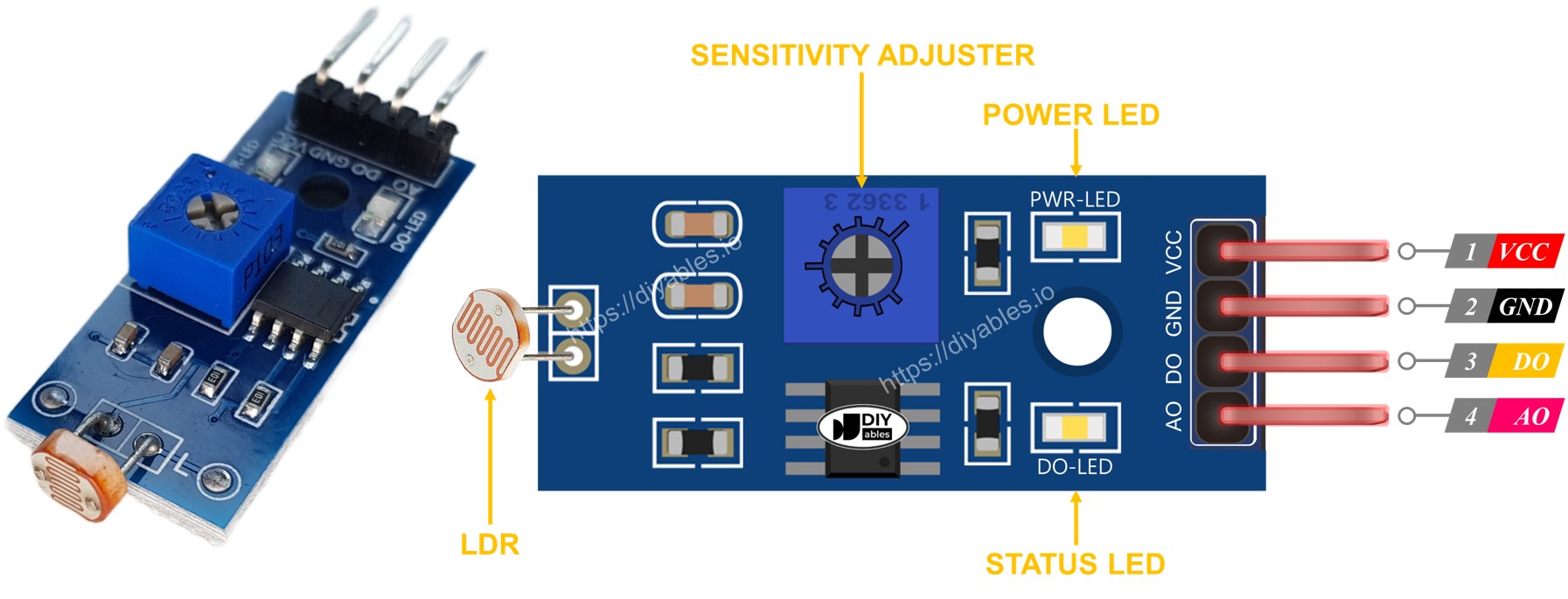
Außerdem verfügt es über zwei LED-Anzeigen:
- Eine PWR-LED-Anzeige zur Stromversorgung.
- Eine DO-LED-Anzeige für den Lichtzustand am DO-Pin: Sie ist an, wenn Licht vorhanden ist, und aus, wenn es dunkel ist.
Wie es funktioniert
Für den DO-Pin:
- Das Modul besitzt ein integriertes Potentiometer zur Einstellung der Lichtschwelle (Empfindlichkeit).
- Wenn die Lichtintensität in der Umgebung über dem Schwellenwert liegt (Licht), ist der Ausgangspin des Sensors niedrig, und die DO-LED ist eingeschaltet.
- Wenn die Lichtintensität in der Umgebung unter dem Schwellenwert liegt (Dunkel), ist der Ausgangspin des Sensors hoch, und die DO-LED ist ausgeschaltet.
Für den AO-Pin:
- Je höher die Lichtintensität in der Umgebung (Licht) ist, desto niedriger ist der am AO-Pin gelesene Wert.
- Je niedriger die Lichtintensität in der Umgebung (Dunkelheit) ist, desto höher ist der am AO-Pin gelesene Wert.
Beachten Sie, dass das Potentiometer den Wert am AO-Pin nicht beeinflusst.
Verdrahtungsdiagramm
Da das Lichtsensor-Modul zwei Ausgänge hat, können Sie je nach Bedarf einen davon oder beide verwenden.
- Das Verdrahtungsdiagramm zwischen Arduino und dem LDR-Lichtsensor-Modul, wenn nur der Digitalausgang verwendet wird.

Dieses Bild wurde mit Fritzing erstellt. Klicken Sie, um das Bild zu vergrößern.
- Der Schaltplan zwischen dem Arduino und dem LDR-Lichtsensor-Modul, wenn nur AO verwendet wird.

Dieses Bild wurde mit Fritzing erstellt. Klicken Sie, um das Bild zu vergrößern.
- Das Verdrahtungsdiagramm zwischen dem Arduino und dem LDR-Lichtsensor-Modul, wenn sowohl AO als auch DO verwendet werden.

Dieses Bild wurde mit Fritzing erstellt. Klicken Sie, um das Bild zu vergrößern.
Die eigentliche Verdrahtung:

Arduino-Code – Wert vom DO-Pin auslesen
Schnelle Schritte
- Kopieren Sie den obigen Code und öffnen Sie ihn mit der Arduino IDE
- Klicken Sie in der Arduino IDE auf die Schaltfläche Hochladen, um den Code auf den Arduino hochzuladen
- Bedecken Sie den LDR-Lichtsensor mit der Hand oder mit etwas anderem und decken Sie ihn anschließend wieder auf
- Sehen Sie das Ergebnis im Serial Monitor
Bitte beachten Sie, dass Sie das Potentiometer einstellen können, um die Lichtempfindlichkeit des Sensors fein abzustimmen, falls Ihnen auffällt, dass der LED-Status konstant eingeschaltet bleibt oder auch ausgeschaltet bleibt, obwohl Licht vorhanden ist.
Nun können wir den Code so anpassen, dass eine LED oder eine Leuchte aktiviert wird, wenn Licht erkannt wird, oder sogar einen Servomotor drehen lässt. Weitere Informationen und Schritt-für-Schritt-Anleitungen finden Sie in den Tutorials, die am Ende dieses Tutorials bereitgestellt werden.
Arduino-Code - Wert vom AO-Pin auslesen
Schnelle Schritte
- Kopiere den obigen Code und öffne ihn mit der Arduino-IDE.
- Klicke auf die Hochladen-Schaltfläche in der Arduino-IDE, um den Code auf den Arduino hochzuladen.
- Decke das LDR-Lichtsensor-Modul mit deiner Hand ab und decke es wieder auf.
- Sieh das Ergebnis im Serial Monitor.
Video Tutorial
Wir erwägen die Erstellung von Video-Tutorials. Wenn Sie Video-Tutorials für wichtig halten, abonnieren Sie bitte unseren YouTube-Kanal , um uns zu motivieren, die Videos zu erstellen.
